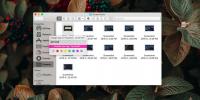Comment utiliser Command + Tab pour passer aux fenêtres d'applications sur macOS
macOS dispose d'un sélecteur d'application que vous pouvez activer avec le raccourci clavier Commande + Tab. Ce sélecteur d'application n'est pas le plus intuitif à utiliser. Il semble que vous ne puissiez sélectionner qu'une application comme fonction principale. Si vous souhaitez basculer vers une application, vous devez relâcher la touche Tab et utiliser la touche Option pour basculer vers la fenêtre la plus récente de cette application. Avec les navigateurs ou le Finder, vous avez plusieurs fenêtres et il est difficile de passer à une fenêtre particulière. Vous feriez mieux d’utiliser Mission Control. Si vous souhaitez utiliser Commande + Tab pour basculer vers les fenêtres d'application, vous avez besoin d'une application gratuite appelée AltTab. Il vous montre non seulement toutes les fenêtres d'une application, mais il peut également afficher les fenêtres qui ont été réduites et les applications qui ont été masquées.
Commande + Tab pour passer à la fenêtre de l'application
Télécharger AltTab
. Par défaut, cette application fonctionne avec la touche Option + Tab, mais vous pouvez la modifier à partir des préférences de l'application. Ouvrez la liste déroulante des touches Alt et sélectionnez Commande. Vous pouvez également modifier l'espace occupé par l'application sur votre écran, le nombre de miniatures qu'elle affiche sur une seule ligne, la taille des aperçus de la fenêtre de l'application et la taille du texte. Vous pouvez également modifier la clé qui lui est associée, c'est-à-dire que vous n'avez pas besoin d'utiliser la touche Tab. Saisissez le code de la clé que vous souhaitez utiliser à sa place. Si vous n'êtes pas sûr du code clé, l'application dispose d'une référence intégrée que vous pouvez utiliser.
Une fois l'application configurée, fermez les préférences et laissez-la s'exécuter à partir de la barre de menus. Utilisez le raccourci clavier Commande + Tab et vous verrez un aperçu de chaque fenêtre d'application unique qui est ouverte. Si vous ne relâchez pas la touche Commande, vous pouvez utiliser la touche Tab pour parcourir les différentes fenêtres. Relâchez la touche Commande lorsque la fenêtre vers laquelle vous souhaitez basculer est active / sélectionnée.

Le commutateur AP d'origine sur macOS peut faire tout cela, mais c'est un processus beaucoup plus compliqué qui implique l'utilisation de plusieurs clés différentes. Le comportement introduit par AltTab imite le sélecteur d'applications que vous obtenez sur Windows. Si vous passez à macOS à partir de Windows 10, ou si vous souhaitez simplement un moyen plus simple de basculer entre les applications, cette application mérite d'être essayée. Il est compatible avec Catalina et toujours en développement actif.
Il existe d'autres applications qui ajoutent les mêmes fonctionnalités ou des fonctionnalités similaires à macOS, mais AltTab est à la fois gratuit et hautement personnalisable. Cela fonctionne également très bien quand il s'agit de générer une vignette pour une fenêtre.
Chercher
Messages Récents
Comment définir des applications par défaut sur macOS
macOS propose certaines des meilleures applications pour les tâches...
Lion Secrets: personnaliser Mac OS X Lion sans commandes de terminal
Les utilisateurs de Mac, comme les utilisateurs de Windows, peuvent...
Comment baliser des fichiers sur macOS
Les balises sont un excellent moyen d'organiser les fichiers. Ils a...